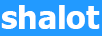Описание
Raspberry pi камера 5mp пикселей raspberry pi камера
Lynx абсолютная Монополия импортного обеспечения качества
Тип подключения:Положение разъема: 90 градусов вертикальный разъем, порт HDMI рядом с ним. При подключении контактной стороны HDMI интерфейс

Как включить поддержку камеры в малине
Загрузите Pi и Войдите в систему. Имя пользователя по умолчанию-pi, а пароль по умолчанию-raspberry. (Примечание: Если вы изменили их по умолчанию, вам нужно будет предоставить свои собственные данные пользователя/пароль).
Выполните следующие команды в терминале для обновления прошивки Raspberry Pi до последней версии:
Sudo apt-получить обновление

Нажмите, чтобы увеличить
Sudo apt-получить апгрейд

Нажмите, чтобы увеличить
Получите доступ к настройкам конфигурации для Pi с помощью следующей команды:
Sudo raspi-конфиг
Перейдите в раздел «камера» и выберите «включить».

Нажмите, чтобы увеличить

Как использовать программное обеспечение камеры Raspberry Pi
Raspivid-это приложение командной строки, которое позволяет записывать видео с помощью модуля камеры, в то время как приложение raspivid позволяет снимать изображения.
-O или-output определяет выходное имя файла, а-t или-timeout-количество времени, которое будет отображаться в миллисекундах. Обратите внимание, что этот набор 5S по умолчанию и что raspistill захватит Окончательный кадр периода предварительного просмотра.
-D или-demo запускает демонстрационный режим, который будет циклировать через различные эффекты изображения, которые доступны.
Примеры команд
Захват изображения в формате jpeg:
Raspistill с открытой пяткой и круглым image.jpg
Снимайте видео 5S в формате h264:
Raspivid-o video. h264
Запись видео 10 s:
Raspivid-o video. H264-t 10000
Снимайте видео 10 s в демонстрационном режиме:
Raspivid-o video. h264-t 10000-d
Чтобы увидеть список возможных вариантов запуска raspivid или raspistill, вы можете выполнить:
Raspivid | меньше
Raspistill | меньше
Используйте клавиши со стрелками для прокрутки и введите q для выхода.
В наличии имеется Расширенная информация.
Обратите внимание, что мы рекомендуем вам изменить пароль SSH, если вы используете камеру, чтобы предотвратить нежелательный доступ.
Как передавать видео с камеры Raspberry Pi по сети
Для просмотра ленты на Linux
Установите зависимости, запуская в терминале следующее:
Sudo apt-Установите mplayer netcat
Найдите свой IP адрес, запуская ifconfig. (Ваш ip-адрес будет указан в выходных данных консоли и, возможно, будет иметь форму 192.168.1.XXX).
Выполните следующую команду в терминале для просмотра ленты с помощью MPlayer:
Nc-l-p 5001 | mplayer-fps 31-cache 1024-
Для просмотра ленты на окнах
Установите и выполните Linux.
Найдите свой ip-адрес, запуская ipconfig. (Ваш ip-адрес будет указан в выходных данных консоли и, возможно, будет иметь форму 192.168.1.XXX).
Скачать музыкальный проигрыватель эффект.
Скачать Netcat.
Обратите внимание, что ваш браузер может жалиться, что эти файлы являются вредоносными, так как они являются неподписанными.
Одновременно нажмите клавишу Windows и клавишу 'r', чтобы открыть окно «Запуск». Введите cmd.exe в окно и нажмите Enter/return, чтобы открыть запрос DOS.
Введите следующую команду в ответ на запрос для просмотра ленты с помощью MPlayer:
[Путь к nc.exe] \ nc.exe-L-p 5001 | [путь к mplayer.exe] \ mplayer.exe-fps 31-cache 1024-
Для просмотра ленты на OS X
Скачать музыкальный проигрыватель эффект.
Также вы можете скачать mplayer с помощью Brew, который мы рекомендуем.
Найдите свой IP адрес, запуская ifconfig. (Ваш ip-адрес будет указан в выходных данных консоли и, возможно, будет иметь форму 192.168.1.XXX).
Выполните следующую команду в терминале для просмотра ленты с помощью MPlayer:
Nc-l-p 5001 | mplayer-fps 31-cache 1024-
Для просмотра питания на Raspberry Pi:
Найдите свой IP адрес, запуская ifconfig. (Ваш ip-адрес будет указан в выходных данных консоли и, возможно, будет иметь форму 192.168.1.XXX).
Выполните следующие команды в терминале на приемном Pi:
Mkfifo буфера
Nc-p 5001-l> буфер |/opt/vc/src/hello_pi/hello_video/hello_video.bin буфер
Для передачи питания от Pi с прилагаемым модулем камеры
После настройки «приемной» машины в соответствии с инструкциями выше, выполните следующие команды в терминале на «передающей» Pi:
Raspivid-t 999999-o-| nc [ВСТАВИТЬ ip-адрес клиента] 5001
Затем вы можете использовать команды, указанные в разделе «Как использовать программное обеспечение камеры Raspberry Pi» выше, чтобы изменить время захвата или добавить эффект видео.






Характеристики
- Бренд
- HWA YEH
- Состояние
- Новый
- Тип
- Логические ИС
- Напряжение электропитания
- standard
- Упаковка
- SMD
- Индивидуальное изготовление
- Да
- Мощность рассеивания
- standard
- Номер модели
- RASPBERRY PI CAMERA
- Применение
- Other
- Рабочая температура
- standard